在管理後台陸續摸了幾天後,終於把版面大致抵定,分享我的裝璜佈置經驗,希望剛搬來的人能趕緊有個舒適的窩
痞客邦的所有作業大都在(管理後台),顯示在頁首上方
申請帳號之後,先到(管理後台)~~(名片)~把(關於我)(自我介紹)資料填好
(大頭貼可稍後把相簿版型弄好,再上傳)
接著有三個地方要粉刷了,(管理後台~相簿/部落格./留言板),所謂的粉刷就是部落格的版型呈現,首先從簡單的先開始,進入(管理後台)~
相簿
最左側下方~樣式管理(樣式選擇或自訂樣式),我選~樣式選擇~套用你喜歡的版型~完成
留言板
最左側下方~樣式管理(樣式選擇/CSS編輯),我選~樣式選擇~套用你喜歡的版型~完成
部落格(重點來了..)
最左側下方~樣式管理(樣式選擇或自訂樣式),因為想用自己拍的相片當部落格主圖,所以我選~自訂樣式~自訂樣式簡易版~
基本上就是有不同的欄位型式可選擇,我選擇這個~三欄式 (側欄左右白)
按下版型後,會進來這裡
選擇主視覺~選擇圖片或自訂圖片(若要自訂圖片要先到相簿上傳一張横向圖片),我選~自訂圖片~到相簿裡選一張圖~
如果超過左上顯示~ 建議圖片大小:950x300,可拖曳滑鼠直接裁切到適當大小,按送出
選擇網頁背景~(選擇圖片)進入選擇喜歡版型~送出~ 或(自訂圖片)也可以.下方兩欄也同樣作法選好樣式,按下方送出.
※ 建議四欄一次選完再按送出(上圖左側的版型,會隨著你的選擇慢慢呈現完整版型) ,這個步驟完成,你的家就粉刷好也有美美的地板囉!
接下來就是要把家具擺進來了,所謂家具就是除了文章之外的那些欄位 ,到(管理後台)~左側(基本/進階設定)把基本資料及選項填好,這裡有兩個要注意的地方~
※ (部落格名稱)及(部落格描述)內容,會出現在部落格主視覺圖最上方 ※ 留言認證碼~選擇(不顯示)
接著進入左側(側邊欄位設定)~中間頁面會顯示你剛選擇的二欄或三欄版型,可用滑鼠將裡面的欄位,上下左右拖曳到你想擺放的地方
右側裡的(版位暫存區),若有想要的欄位,也可拖曳到喜歡的位置
※ 剛拖曳的時候,可能會有些不順,多試幾次就OK囉!
欄位裡有個(我的連結)挺好用的. 把欄位拖曳出來後,按(設定)進來下面這個畫面
按(新增連結)~把自訂標題:以及下方的三個欄位(連結標題&網址&描述)填寫好按儲存,即完成
另外,我喜歡格子裡有音樂,所以我新增了一個(耳畔呢喃),
按下右側上方(新增版位)~(自訂欄位標題)輸入想要的名稱,(自訂欄位內容)貼上音樂語法


所以在新增音樂欄位前,請先找到有分享音樂語法的網站,像是(隨意窩影音)或(YOUTUBE),另在痞客邦~管理後台~左上方(服務中心)裡也有分享音樂播放方式, 但感覺比較麻煩.
把兩個音樂語法的轉貼方式也分享一下,到~隨意窩~影音~輸入你想要歌~右邊會出現這個欄位
按下(自訂)把下方的音量.自動播放.重覆.舊碼都勾選,尺寸也自己試著調整好,按複製,會出現複製完成,就回到痞客把語法貼在你新增的音樂欄位 (自訂欄位內容).完成
Youtube,找到你要的歌曲.
按(分享)~(嵌入)下方會出現語法,下方我勾選(使用舊版內嵌程式碼),把語法轉貼到痞客邦,你新增的音樂欄位(自訂欄位內容)就完成了
最後再跟大家分享,部落格的每個欄位名稱,都可改成自己想要的,在前台該欄位最右側點一下,會出現(設定)按進去修改就完成了
進行到這邊,家具也差不多安置妥當了.可以準備到相簿裡上傳圖片或發表文章,請朋友們來坐坐了。
祝大家都能盡快且順利地,把新家佈置得很舒適喔!







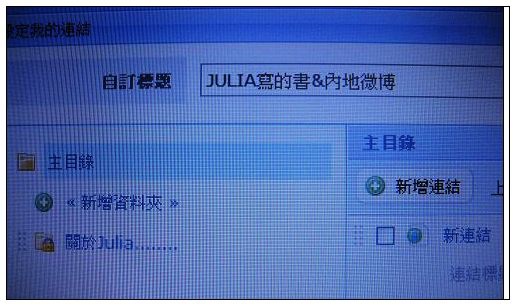


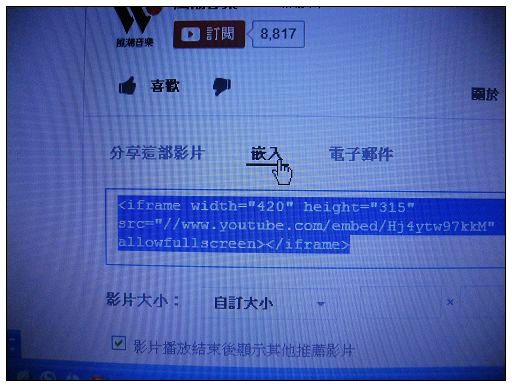





 留言列表
留言列表